Uso de las herramientas de generación de informes de CRM

Notas para acompañar el seminario web "Administrar sus informes de CRM"
Really Simple Systems CRM incluye dos poderosas herramientas de generación de informes de CRM que puede usar para generar informes detallados sobre sus datos y descargarlos para un análisis más detallado.
El redactor de informes de listado informa sobre cualquier aspecto de los datos de actividades pasadas almacenados en su CRM, por ejemplo, sus ventas, tareas, llamadas manejadas y campañas de marketing. El redactor de informes de previsión utiliza los datos de sus Líneas de oportunidad para pronosticar sus ventas durante las próximas semanas o meses. Ambos generadores de informes están disponibles de forma estándar en todos nuestros planes de CRM, incluido el gratuito.
La funcionalidad adicional está disponible con la función Informes avanzados que brinda la opción de programar, calcular subtotales y resumir en informes, aumentar el número de campos de informes y criterios de clasificación, y vistas avanzadas. Informes avanzados está disponible como estándar en Enterprise.
Los informes se pueden descargar en formato PDF para que sea fácil de imprimir o como archivos de datos, p. con Excel, para su posterior análisis.
Informes predefinidos
Cuando inicie sesión por primera vez en su sistema CRM, verá que hay algunos informes predefinidos cargados. Puede usarlos o modificarlos para que funcionen para su negocio.
Informes de listados
Creación de un nuevo informe
En la herramienta Ventas, seleccione la opción Informes en el menú principal. Para crear un nuevo informe de listado, haga clic en el botón azul Agregar listado.
Como ejemplo, voy a crear un informe para enumerar todos mis contactos en Londres. Entonces, para el título del informe, lo llamaré "Contactos de Londres". El cuadro Opciones de campo muestra las opciones para el nivel de detalle disponible en su CRM, por lo que en este caso seleccionaré "Contactos". Quiero ejecutar el informe para todos los contactos, así que en el cuadro Ámbito, seleccione "Todas las cuentas".
Campos de informe
A continuación, en Campos disponibles a la izquierda, debe seleccionar los campos que desea incluir en su informe y arrastrarlos a la sección Campos de informe a la derecha. Cada campo aparecerá como una columna separada en su informe. Entonces, para mis contactos de Londres, me gustaría incluir los siguientes campos:
Cuenta.Nombre
Cuenta.DirecciónCódigo postal/Código postal
Cuenta.Sitio web
Contacto.Nombre completo
Contacto.Correo electrónico
Campos de criterios
Campos de criterios, le permite elegir los criterios de selección o filtros para los datos que desea en su informe. En este ejemplo, solo quiero seleccionar Contactos en Londres, por lo que mis criterios de selección serán:
Cuenta.AddressCity =Londres
Ordenar campos
Aquí puede elegir cómo desea ordenar los datos de su informe, en este ejemplo, para ordenar por código postal:
Cuenta.Dirección.Código postal/Zip con el orden como "Ascendente"
Una vez que esté listo para ejecutar el informe, desplácese hacia arriba hasta la parte superior de la página y Guardar. . A continuación, puede hacer clic en Ejecutar informe. botón. Esto devolverá la opción de ver el informe en su pantalla, como un archivo PDF o CSV. Haz clic en Ejecutar informe. .
En mi pantalla, todos los datos tienen un hipervínculo a la cuenta o contacto, por lo que puedo hacer clic en los datos para abrir el detalle. El informe se almacenará en su lista de informes para que pueda volver a ejecutarlo o editarlo según sea necesario.
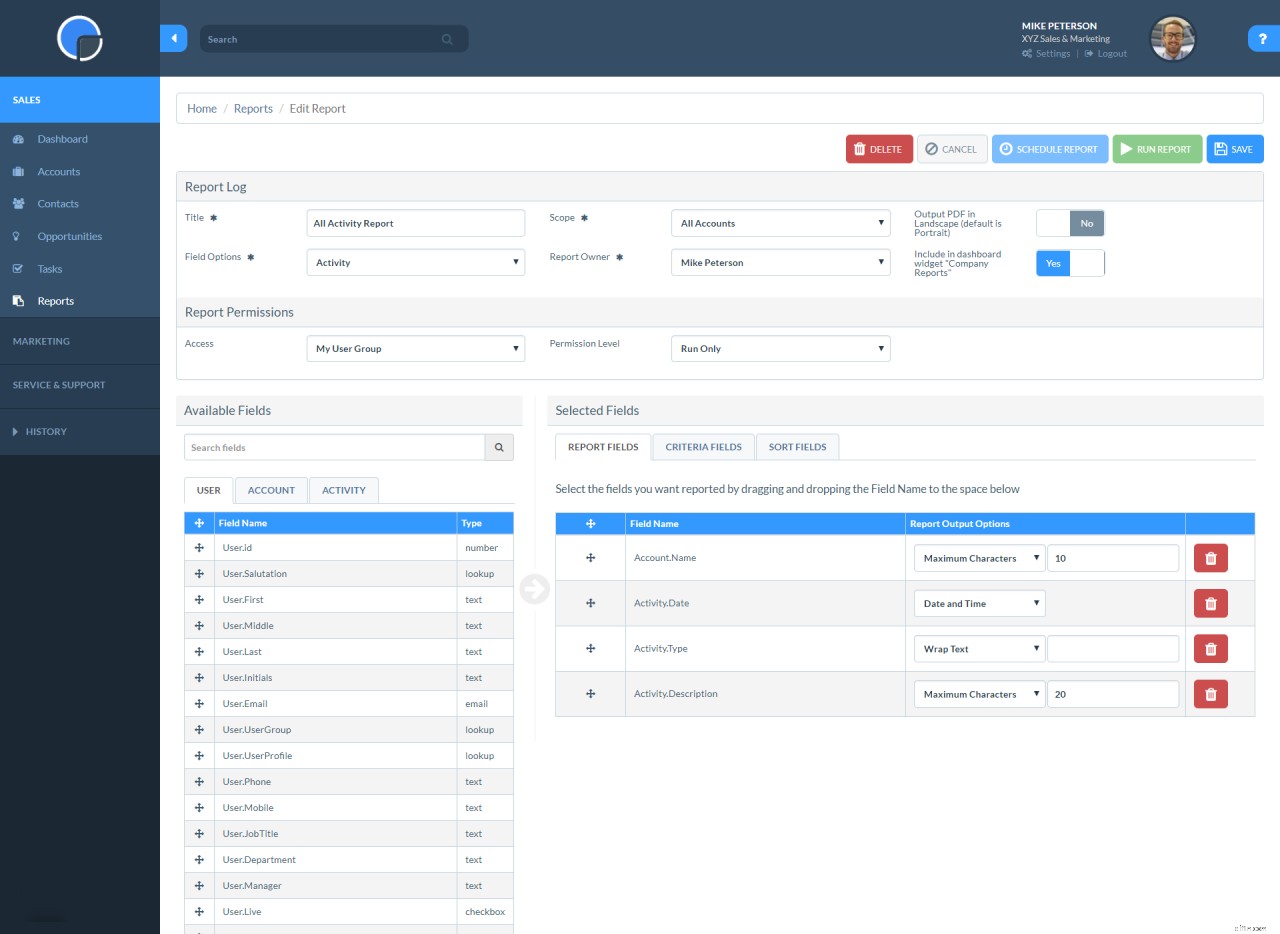
Informes de previsión
En la herramienta Ventas, seleccione la opción Informes en el menú principal. Para crear un nuevo informe de pronóstico, haga clic en el botón azul Agregar pronóstico. Aquí la pantalla es un poco diferente del escritor del informe de listado.
En este ejemplo, voy a crear un informe sobre oportunidades de ventas en el Reino Unido para los próximos 6 meses. Las entradas son:
Registro de informes
Título del informe:oportunidad de ventas en el Reino Unido durante 6 meses
Alcance:todas las cuentas
Campo de valor de pronóstico:valor de oportunidad
Campo de fase de fecha de pronóstico:fecha de cierre de oportunidad
Meses y valores
Número de meses:6
Valor no ponderado:Sí
Recuento de oportunidades:Sí
Meses:Sí
Campos de informe
Usuario.Grupo
Usuario.Iniciales
Cuenta.Nombre
Oportunidad.Nombre
Oportunidad.Probabilidad
Oportunidad.Pronóstico
Subtotal
Subtotal por Usuario.Grupo
Guardar y ejecutar informe para mostrar las opciones de fecha de "Tiempo de ejecución", especificando cuándo debe comenzar el informe.
Una vez que te familiarices con los redactores de informes, te preguntarás cómo te las arreglaste antes. Si necesita ayuda para configurar informes específicos, comuníquese con nuestro equipo de soporte en [email protected].
Ejemplos de informes
Estos son algunos ejemplos de los campos de datos y criterios que podría usar en otros ejemplos de informes de listado.
1) Para obtener un informe que analice todas las llamadas de ventas registradas esta semana denominada "Llamadas de ventas esta semana"
Título del informe:llamadas de ventas esta semana
Opciones de campo:actividad
Alcance:todas las cuentas
Campos de informe
Usuario.Iniciales
Cuenta.Nombre
Cuenta.Tipo
Actividad.Tipo
Actividad.Recuento
Campos de criterios
Actividad.Tipo =Llamada
Orden de clasificación
Usuario.Iniciales – Ascendente – Subtotal
Cuenta.Nombre – Ascendente – Resumir
2) Para obtener un informe sobre quién se pone en contacto con quién hizo clic en una campaña de marketing llamada "Clics de la campaña Dragon's Den"
Título del informe:Clics de Dragon's Den
Opciones de campo:detalle de la campaña
Alcance:todas las cuentas
Campos de informe
Account.Name
Contact.FullName
Contact.Email
CampaignDetail.Status
Campos de criterios
Campaign.Name =Dragon's Den
CampaignDetails.Status =Clickthrough
Orden de clasificación
Cuenta.Nombre
Gestión de la relación con el cliente
- ¿Qué es R1 e I1 en el informe de crédito?
- Las desventajas de usar informes anuales para evaluar la efectividad organizacional
- Cómo medir el ROI de CRM
- ¿Qué es un informe anual?
- ¿Qué es el ciclo de informes?
- Fundamentos de FOREX
- Herramientas de inversión:comprensión de las categorías
- Utilizando el Cóndor para untar
- Llame a los informes de ganancias anuales
-
 Hojas de cálculo frente a CRM:cómo las herramientas de CRM ayudan a sus vendedores a sobresalir
Hojas de cálculo frente a CRM:cómo las herramientas de CRM ayudan a sus vendedores a sobresalir Hojas de cálculo. Los amo o los detesto, son un pilar de los negocios modernos. Sin embargo, con demasiada frecuencia, todos, desde pymes hasta entidades gubernamentales utilizar hojas de cálculo co...
-
 QuickBooks Online frente a Zoho Books:elaboración de informes
QuickBooks Online frente a Zoho Books:elaboración de informes QuickBooks Online ofrece los mejores informes disponibles, pero están reservados para los planes costosos. Si está buscando informes completos a un precio asequible, consulte estas alternativas. ofre...


